Erreur : « L’installation d’Avast AntiTrack a rencontré une erreur et ne peut pas continuer »
Cette erreur peut survenir si les fichiers d’installation d’Avast AntiTrack n’ont pas été correctement téléchargés ou s’il y a eu un problème lors du processus d’installation. Pour résoudre ce problème, redémarrez votre PC et téléchargez et installez Avast AntiTrack à nouveau.
Erreur : « Redémarrage de l’ordinateur nécessaire. Le programme d’installation d’Avast AntiTrack a détecté qu’une installation ou désinstallation précédente a été terminée, mais nécessite un redémarrage… »
Lors de l’installation ou de la désinstallation d’Avast AntiTrack, vous serez peut-être invité à redémarrer votre PC. Ce problème survient, car un fichier dans le dossier Temp de Windows doit être supprimé. En général, Windows supprime les fichiers nécessaires au cours du processus de redémarrage.
Pour corriger ce problème, fermez tous les programmes en cours et redémarrez votre PC. Si le problème persiste, suivez les étapes ci-dessous pour supprimer manuellement les fichiers temporaires de Windows et réinstaller Avast AntiTrack :
- Sur votre clavier, appuyez simultanément sur les touches
Rpour ouvrir la boîte de dialogue Exécuter. - Tapez
%temp%dans le champ Ouvrir et cliquez sur OK. - Sur votre clavier, appuyez simultanément sur les touches
CtrletApour sélectionner tous les fichiers dans le dossier. - Cliquez avec le bouton droit de la souris sur les fichiers sélectionnés et cliquez sur Supprimer pour supprimer tous les fichiers du dossier temporaire.
Si vous recevez un message indiquant que certains fichiers ne peuvent pas être supprimés, sélectionnez Appliquer à tous ▸ Ignorer.
Vos fichiers temporaires sont désormais supprimés. Vous pouvez maintenant réinstaller Avast AntiTrack.
Erreur : « Nous avons rencontré une erreur. ID de référence : 0 » ou « ID de référence : 4 »
Dans de rares cas, votre application Avast AntiTrack peut ne pas s’ouvrir et afficher l’un des messages d’erreur suivants :
- Nous avons rencontré une erreur. ID de référence : 0
- Nous avons rencontré une erreur. ID de référence : 4
Suivez les étapes ci-dessous pour résoudre ce problème :
- Sur votre clavier, appuyez simultanément sur les touches
Rpour ouvrir la boîte de dialogue Exécuter. - Saisissez
taskmgrdans le champ Ouvrir et cliquez sur OK. - Dans la fenêtre Gestionnaire des tâches, accédez à l’onglet Démarrage.
- Cliquez avec le bouton droit de la souris sur ATTray, puis sur Activer.
Vous pouvez maintenant ouvrir Avast AntiTrack. Si le problème persiste, désinstallez et réinstallez Avast AntiTrack en suivant les étapes ci-dessous :
- Désinstallation d’Avast AntiTrack
- Redémarrez votre PC.
- Installation d’Avast AntiTrack
Le problème est maintenant résolu.
Erreur : « Nous ne pouvons pas vérifier votre abonnement »
Si l’activation d’Avast AntiTrack échoue, vous pouvez voir le message d’erreur suivant : Impossible de vérifier votre abonnement.
Pour résoudre le problème, consultez les articles suivants pour obtenir des informations sur la réinstallation d’Avast AntiTrack :
- Désinstallation d’Avast AntiTrack
- Redémarrez votre PC.
- Installation d’Avast AntiTrack
Le problème est maintenant résolu.
Erreur : « Nous ne parvenons pas à communiquer avec votre application AntiTrack »
Vous pouvez voir le message d’erreur suivant dans votre extension de navigateur Avast AntiTrack si elle ne parvient pas à établir une connexion avec l’application Avast AntiTrack : Nous ne parvenons pas à communiquer avec votre application AntiTrack. Alternativement, l’application pourrait par erreur vous demander d’ajouter l’extension du navigateur, même si elle est déjà installée, ou afficher un statut d’extension incorrect.
Si cela se produit, commencez par redémarrer votre PC. Si le problème persiste après le redémarrage, suivez les étapes ci-dessous en fonction de votre navigateur :
Si le problème persiste après la réinstallation de l’extension, consultez les articles suivants pour obtenir des informations sur la réinstallation d’Avast AntiTrack :
- Désinstallation d’Avast AntiTrack
- Redémarrez votre PC.
- Installation d’Avast AntiTrack
Le problème est maintenant résolu.
- Avast AntiTrack
- Windows
Mis à jour le : 25/02/2025